win10安全选项卡怎么设置权限?很多win10的用户在使用电脑访问一些文件夹的时候,会发现没有访问权限,这时就可以通过安全选项卡来获取相应的权限。安全选项卡可以通过设置将文件夹的访问权限降低,让各位可以轻松的进行访问,当然有不少小伙伴不清楚具体该怎么操作,下面就由小编为大家带来win10安全选项卡权限设置方法,有需要的朋友就一起来看看吧。
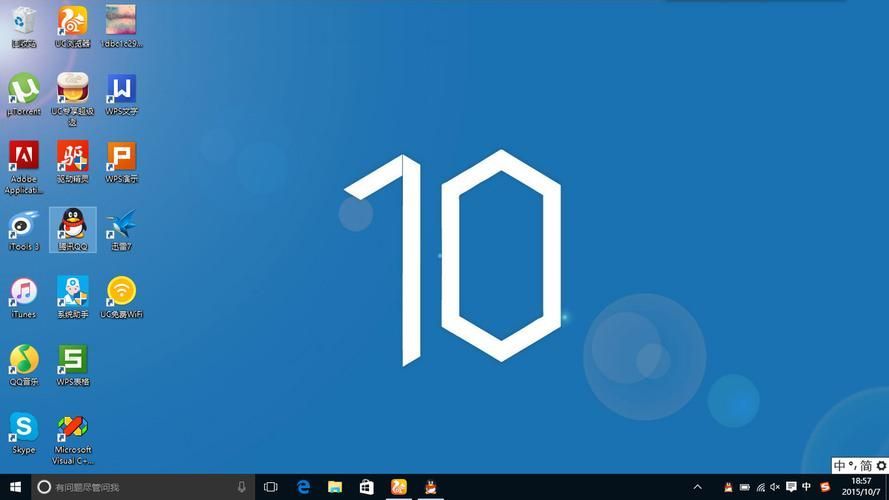
1.打开win10系统电脑,使用通用pe工具箱安装完windows10系统,点击需要设置权限的文件夹,当出现提示“你当前无权访问文件夹。”,点击“继续”;
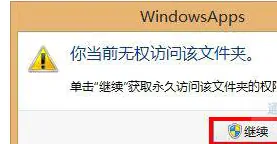
2.点击下图的“安全选项卡”;
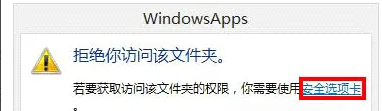
3.切换到“安全”选项卡,点击“高级”;
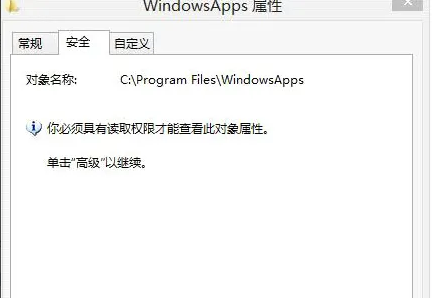
4.输入用户名称后,点击确定。
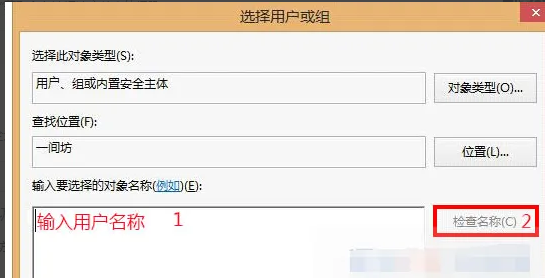
5.等待替换子文件夹权限;最后点击“确定”后完成。
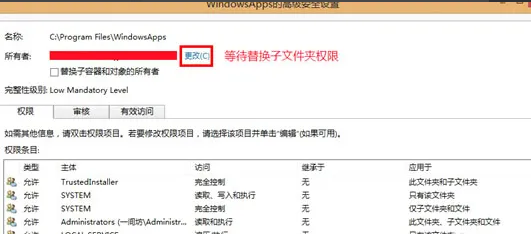
以上便是win10安全选项卡怎么设置权限?win10安全选项卡权限设置方法的全部以内容了,更多相关资讯,敬请关注本站。
以上是win10安全选项卡怎么设置权限的详细内容。更多信息请关注PHP中文网其他相关文章!




